Apple ekosisteminde yaşıyorsanız, tercih ettiğiniz video konferans yöntem muhtemelen Apple'ın masaüstü ve mobil kullanıcıların hem Wi-Fi hem de hücresel ağlar üzerinden görüntülü arama yapmasına olanak tanıyan görüntülü arama yazılımı FaceTime'dır. FaceTime ile 256 bit uçtan uca şifreleme ile sorunsuz konferansa erişim için özel bir hesaba veya ekran adına gerek yoktur. Tek ihtiyacınız olan, konuşmak istediğiniz kişinin iletişim bilgileri - telefon numarası veya e-posta adresi - ve artık konuşmaya hazırsınız.
İçindekiler
- FaceTime sistem gereksinimleri
- FaceTime'ı masaüstünden başlatma ve etkinleştirme
- FaceTime'ı iPhone'dan başlatma ve etkinleştirme
- FaceTime görüntülü arama yapma
- FaceTime sesli arama yapma
- FaceTime grup araması yapma
- Android veya PC kullanıcılarıyla yapılan aramalar
FaceTime iken orijinal olarak tasarlanmış yalnızca Mac, iPhone ve iPad kullanıcıları için, Apple'ın iOS 15 güncelleme, diğer platformların ilk kez FaceTime çağrılarınıza katılmasına izin verir. iOS 15 ile, bir iPhone'dan FaceTime araması başlattığınızda, artık kişileri kullanarak davet edebilirsiniz.
Android cihazlar veya Windows PC'ler.Önerilen Videolar
Size, iOS 15'te sunulan yeni özellikler de dahil olmak üzere, FaceTime'ı kullanmanın temel yönleri hakkında bilgi veriyoruz.
Görüntülü mesajlaşmayı hallettikten sonra, şu konudaki kapsamlı kılavuzlarımıza göz atın: iCloud nasıl kullanılır ve nasıl kullanılır Telefonumu buliçin en son seçimlerimizle birlikte en iyi iPhone uygulamaları.
FaceTime sistem gereksinimleri
Facetime, Wi-Fi üzerinden veya hücresel veri planınız üzerinden çalışır. FaceTime'ı Wi-Fi aracılığıyla iPhone 4 veya sonraki modellerinde, tüm iPad Pro modellerinde, iPad 2 veya sonraki modellerinde, tüm iPad Mini modellerinde ve iPod Touch 4. nesil veya sonraki modellerinde kullanabilirsiniz. Yalnızca 5. nesil ve sonraki iPod Touch, FaceTime sesli aramayı destekler. Hücresel veri planınızı kullanırken, FaceTime iPhone 4S veya sonraki modellerinde, tüm iPad Pro modellerinde ve iPad 3. nesil veya sonraki sürümlerinde çalışır.
İlgili
- Apple cihazları için hayati önem taşıyan güvenlik güncellemesinin yüklenmesi yalnızca birkaç dakika sürer
- iPhone, iPad veya Apple Watch'unuz mu var? Hemen güncellemeniz gerekiyor
- En iyi iPhone 14 Pro Max kılıfları: satın alabileceğiniz ilk 15
Mac'inizde FaceTime sesli ve görüntülü aramalar yapmak için MacOS 10.9 veya üstünü çalıştırmanız, çalışır durumda bir internet bağlantınızın olması ve ücretsiz Apple Kimliğiniz ile FaceTime'a giriş yapmanız gerekir. Ayrıca, yalnızca ses için yerleşik veya bağlı bir mikrofona ve görüntülü aramalar için yerleşik veya bağlı bir kameraya ihtiyacınız vardır. FaceTime iletişimlerinin alıcıları, MacOS 10.9.2 veya sonraki sürümünü çalıştıran bir Mac'e, yerleşik veya bağlı bir mikrofona, iOS 7 veya sonraki sürümünü çalıştıran bir iOS aygıtına veya bir iPadOS aygıtına sahip olmalıdır.
Grup FaceTime görüntülü görüşmeleri iOS 12.1.4 veya üstü ya da iOS/ıpados gerektirir. iPhone 6'lar veya sonrası, iPad Pro veya sonrası, iPad Air 2 veya sonrası, iPad Mini 4 veya sonrası, iPad (5. nesil) veya sonrası veya iPod Touch (7. nesil). iOS 12.1.4'ü destekleyen önceki iPhone, iPad ve iPod Touch modelleri, FaceTime grup sohbetlerine yalnızca sesli olarak katılabilir.
FaceTime'ı masaüstünden başlatma ve etkinleştirme
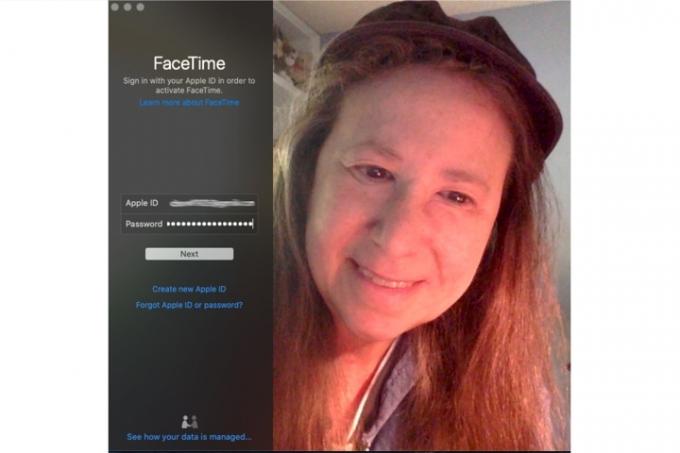
FaceTime, MacOS, iOS ve iPadOS'ta yerleşiktir. Etkinleştirildiğinde iPhone'unuz telefon numaranızı FaceTime için otomatik olarak kaydeder, ancak iPad veya iPod Touch uygulamalarını ya da Mac masaüstü uygulamasını kullanıyorsanız FaceTime'ı etkinleştirmeniz gerekir.
- FaceTime'ı Uygulamalar klasörünüzden başlatın.
- Apple Kimliğinizi ve parolanızı yazın veya tıklayın Yeni hesap oluştur soldaki sütuna girin ve bilgileri - ad, e-posta, konum - doldurun ve tıklayın Sonraki.
- FaceTime hesabınızla ilişkilendirmek istediğiniz telefon numarasını ve e-posta adreslerini seçin ve Apple'ın hesap bilgilerinizi otomatik olarak doğrulamasına izin verin.
FaceTime'ı iPhone'dan başlatma ve etkinleştirme
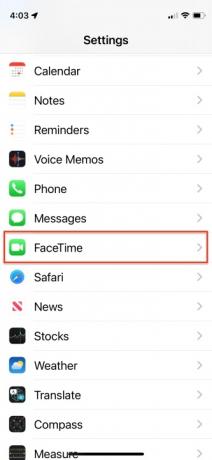
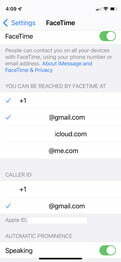
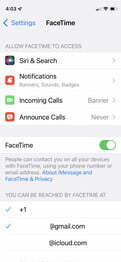
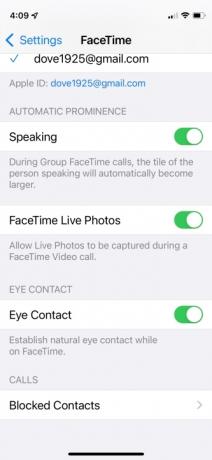
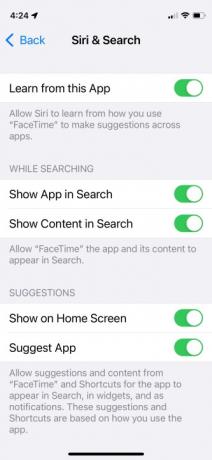
- Bir iPhone'da, ana ayarlar, aşağı kaydırın, simgesine dokunun FaceTime seçeneğini seçin ve kaydırıcıyı doğrudan FaceTime.
- Ardından, listelenen telefon numaranızı görüntüleyin ve Apple'ın bilgileri doğrulamasına izin vermeden önce FaceTime hesabınızla ilişkilendirilmesini istediğiniz herhangi bir e-posta adresini ekleyin.
- Menünün alt kısmında, giden FaceTime aramaları sırasında hangi e-posta adresinin veya telefon numarasının görünmesini istediğinizi de seçebilirsiniz.
- Açıp kapatabileceğiniz diğer ayarlar şunları içerir: Konuşuyorum, FaceTime Canlı Fotoğraflar, Ve Göz teması. Speaking kontrolü, grup aramalarında konuşan kişinin döşemesini otomatik olarak büyütür. Belirtildiği gibi, FaceTime Live Photos, katılımcıların FaceTime aramaları sırasında Live Photos çekmesine olanak tanır. Göz Teması, arama sırasında doğal göz temasını kolaylaştırır.
- Siri ve Arama açıp kapatabileceğiniz başka bir kontrol seti sunarak Siri'nin uygulamaları nasıl kullandığınızı öğrenmesine ve bu bilgilere dayanarak önerilerde bulunmasına olanak tanır. Ayrıca, arama yaparken FaceTime içeriğinin dahil edilip edilmeyeceğini ve önerilerinin gösterilip gösterilmeyeceğini ve nerede gösterileceğini seçmenize olanak tanır.
FaceTime görüntülü arama yapma

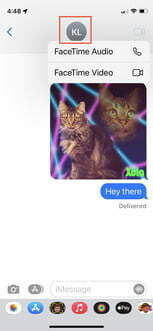
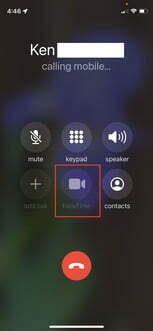
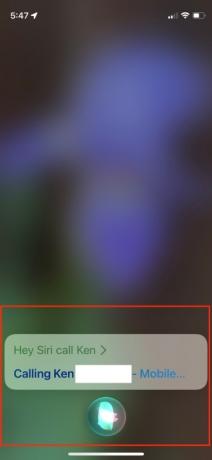
FaceTime araması yapmanın birkaç yolu vardır ve bunların tümü kullandığınız cihaza bağlıdır. Bir iPad, iPhone veya Mac için FaceTime uygulaması kullanıyorsanız, bir kişiyi arayabilmeniz için önce FaceTime veya Kişiler uygulamasını kullanarak kişiyi kişi olarak eklemeniz gerekir.
iPhone'da
- Kişiler aracılığıyla arayın: Bir kişiyi görüntülerken karşı tarafı bir FaceTime görüntülü aramasına davet etmek için FaceTime seçeneğinin doğrudan sağındaki mavi FaceTime video simgesine dokunun.
- Mesaj yoluyla arayın: Karşı tarafı bir FaceTime görüntülü aramasına davet etmek için kişi adının üst kısmındaki Kimlik dairesine dokunun.
- Telefonla arayın: Bir telefon görüşmesi sırasında karşı tarafı bir FaceTime görüntülü aramasına davet etmek için alt orta kısımda bulunan daire içine alınmış FaceTime video simgesine dokunun.
- Siri ile arayın: Siri'nin etkinleştirildiğini varsayarsak ve Hey Siri'ye izin ver etkinleştirildiğinde, Ana Ekran düğmesini iki saniye basılı tutabilir veya birini FaceTime görüntülü aramasına davet etmek için "Hey Siri" ve ardından "FaceTime video [kişi adı]" diyerek Siri'yi çağırabilirsiniz.
iPad, iPod Touch veya MacOS'ta
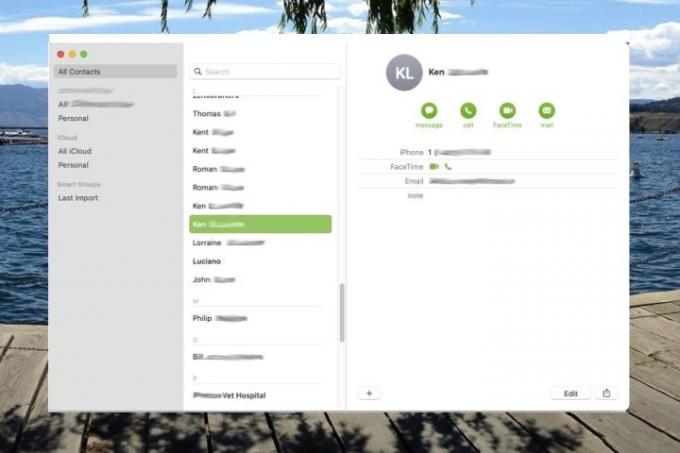
- Kişiler aracılığıyla arayın: Bir kişiyi görüntülerken karşı tarafı bir FaceTime görüntülü aramasına davet etmek için FaceTime seçeneğinin doğrudan sağındaki FaceTime video simgesine dokunun veya tıklayın.
- FaceTime ile arayın: Bir kişiye dokunun veya tıklayın ve koyu griye dokunun veya tıklayın FaceTime birini FaceTime görüntülü aramasına davet etmek için sağdaki sütunda bulunan düğme. Alternatif olarak, varsa kişinin cep telefonu numarasının hemen sağındaki FaceTime video simgesini tıklayın.
FaceTime sesli arama yapma
FaceTime yalnızca sesli aramalar, esasen Skype'a benzer internet üzerinden ses protokolü (VoIP) aramalarıdır. Telefon görüşmelerine benzerler, ancak daha yüksek kaliteli sesle.
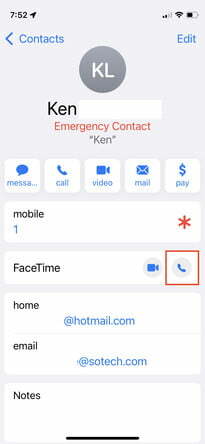
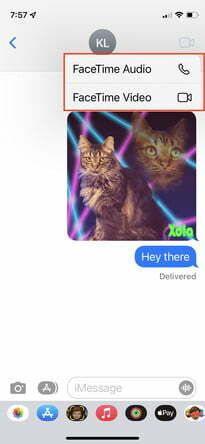
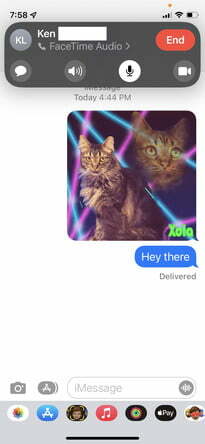
iPhone'da
- Kişiler aracılığıyla arayın: Bir kişiyi sesli FaceTime aramasına davet etmek için bir kişiyi görüntülerken doğrudan FaceTime seçeneğinin sağındaki FaceTime ses simgesine dokunun.
- Mesaj yoluyla arayın: Kişi adının üst kısmındaki kimlik dairesine ve ardından açılır menüde FaceTime ses simgesine dokunun. Ardından, seçin FaceTime Sesi birini FaceTime sesli aramasına davet etmek için.
- Siri ile arayın: Siri etkinleştirildiğinde ve Hey Siri'ye izin ver etkinleştirildiğinde, birini FaceTime sesli aramasına davet etmek için Ana Sayfa düğmesini iki saniye basılı tutabilir veya "Hey Siri" ve ardından "FaceTime audio [kişi adı]" diyerek Siri'yi çağırabilirsiniz.
- Apple Watch ile arayın: "Hey Siri" deyin, Digital Crown'a basın ve basılı tutun veya Siri saat yüzündeki Siri widget'ına dokunun ve "FaceTime [kişi adı]" deyin. Veya Apple Watch'unuzda Telefon uygulamasını başlatın ve simgesine dokunun. Kişiler > Kişi Adı > Telefon Simgesi > FaceTime Audio biriyle sesli sohbet etmek için.
MacOS için iPad, iPod touch veya FaceTime'da
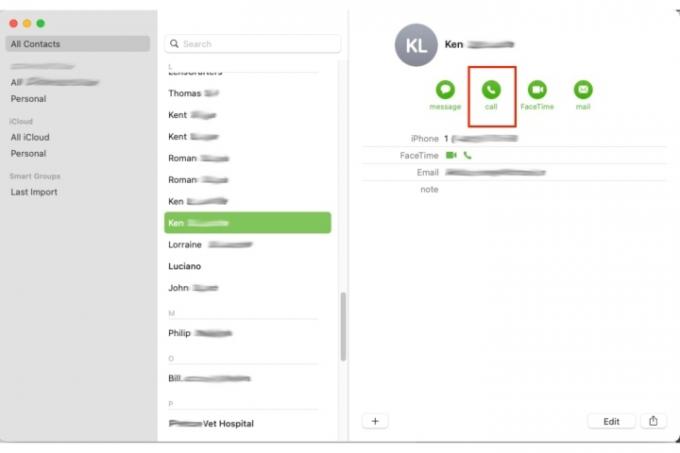
- Kişiler aracılığıyla arayın: Bir kişiyi FaceTime sesli aramasına davet etmek için kişilerinizi görüntülerken FaceTime seçeneğinin solundaki FaceTime ses simgesine dokunun veya tıklayın.
- FaceTime ile arayın: bölümünden bir kişiye dokunun veya tıklayın. Kişiler listeye dokunun veya tıklayın. FaceTime Sesi birini FaceTime aramasına davet etmek için düğme.
FaceTime grup araması yapma
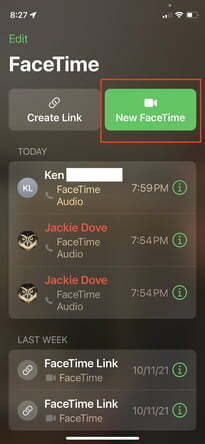
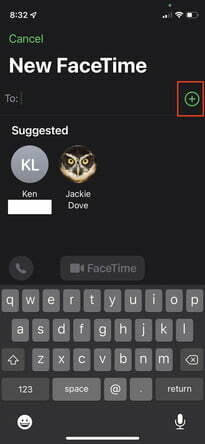
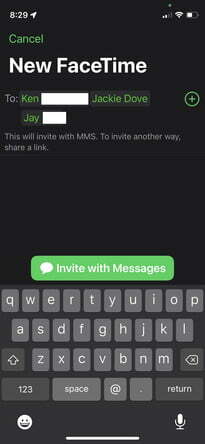
iPhone veya iPad'deki FaceTime, üç veya daha fazla kişi arasındaki grup görüşmelerini destekler ve ayrıca bir grup sohbetinde 32'ye kadar katılımcıyla gerçek bir video konferans ortamını destekleyebilir.
- Kişiler aracılığıyla arayın: FaceTime'ı başlatın ve sağ üstteki Yeni FaceTime düğmesine dokunun. Kişilerinizin, telefon numaralarınızın veya e-postalarınızın adlarını girin. Musluk Ses veya Video simgeleri FaceTime aramanızı başlatmak için 32 adede kadar katılımcı ekleyin.
- Mesaj yoluyla arayın: Sıfırdan veya mevcut bir grup görüşmesinden bir grup FaceTime başlatın. Grup görüşmesinin üst kısmındaki kişilere dokunun. FaceTime'a dokunun, ardından aramanızı başlatın.
- Bir MacOS cihazında arayın: FaceTime araması sırasında kenar çubuğu düğmesini tıklayın, seçin Kişi ekle, sonra bir ad, e-posta adresi veya telefon numarası yazın ve tıklayın Eklemek.
Daha fazla ayrıntıya mı ihtiyacınız var? FaceTime'ı her ikisi için de etkinleştirme ve kullanma hakkında ek bilgi için Apple Destek Merkezi'ne bakın. bireysel Ve grup konuşmalar.
Android veya PC kullanıcılarıyla yapılan aramalar
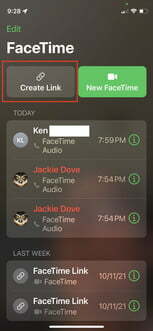
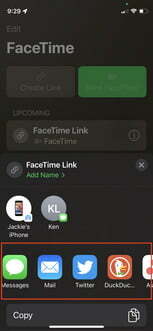
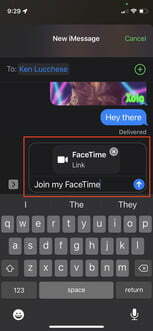
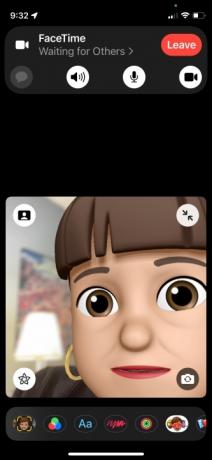
iOS 15 ile artık Android kullanıcılarını bir FaceTime aramasına dahil edebilirsiniz. Aramayı başlatmak için iPhone veya iPad gibi bir Apple aygıtına hâlâ ihtiyacınız olsa da, artık herkes katılabilir. ile FaceTime aracılığıyla arama veya sohbet etme
- iPhone veya iPad'inizde FaceTime'ı başlatın.
- Şuna dokunun: Bağlantı Oluştur sol üstteki düğme.
- Bağlantıyı nasıl göndermek istediğinizi seçin. Bir metin mesajı, e-posta veya cihazınızdaki Teams veya Slack gibi üçüncü taraf mesajlaşma uygulamaları aracılığıyla gönderebilirsiniz.
- Bağlantıyı gönderdikten sonra FaceTime ekranını görüntüleyebilirsiniz.
- Musluk FaceTime Bağlantısı aramayı iPhone veya iPad'inizden başlatmak için soldaki
- Musluk Katılmak.
Bağlantıya sahip olan herkes bağlantıyı tıklayabilir, adını girebilir ve sohbete katılma isteğinde bulunabilir. Toplantı sahibi olarak, yeşil onay işareti düğmesine dokunarak katılmak isteyen herkesi onaylarsınız.
Editörlerin Önerileri
- İPhone'unuzdaki başka birinin Apple Kimliğinden nasıl kurtulursunuz?
- Walmart'ta neden Apple Pay'i kullanamıyorsunuz?
- Umarım bu iPhone 15 Pro fiyat sızıntısı doğru değildir
- İşte iPadOS 17'nin iPad'inizi bir sonraki seviyeye nasıl taşıdığı
- Umarım iPhone 16 Pro Max böyle görünmez
Yaşam tarzınızı yükseltinDijital Eğilimler, en son haberler, eğlenceli ürün incelemeleri, anlayışlı başyazılar ve türünün tek örneği ön incelemelerle okuyucuların hızlı tempolu teknoloji dünyasını takip etmelerine yardımcı olur.




